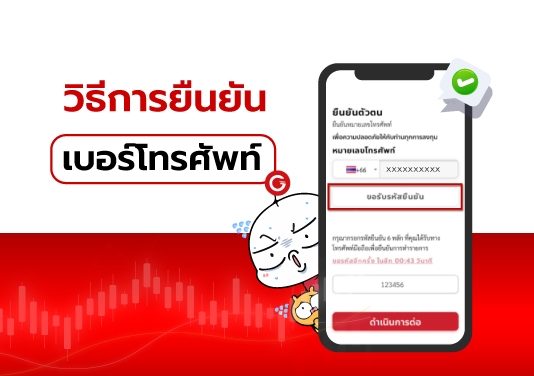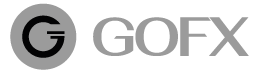วิธีการยืนยันตัวตน (e-KYC)
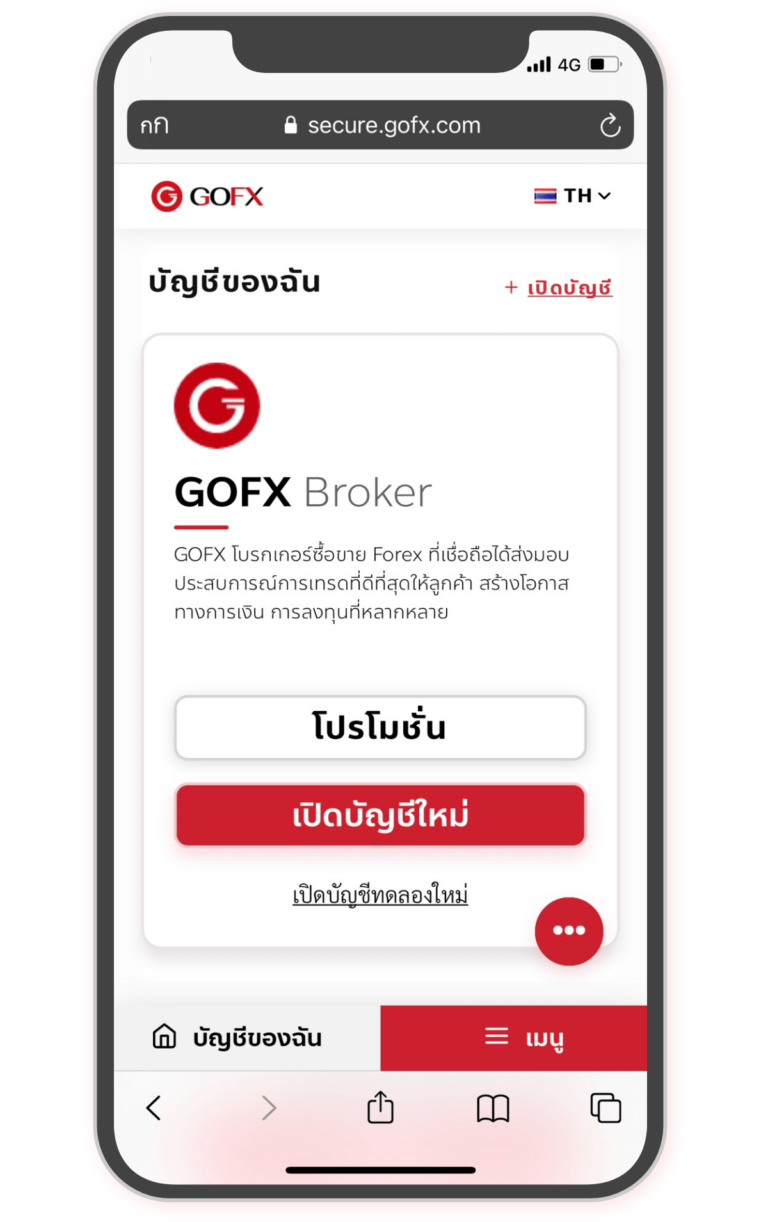
1. Login เข้าสู่ระบบ
เพื่อเข้าสู่หน้าสมาชิกของท่าน
* ดูวิธีการสมัครสมาชิกกับ GOFX คลิกที่นี่
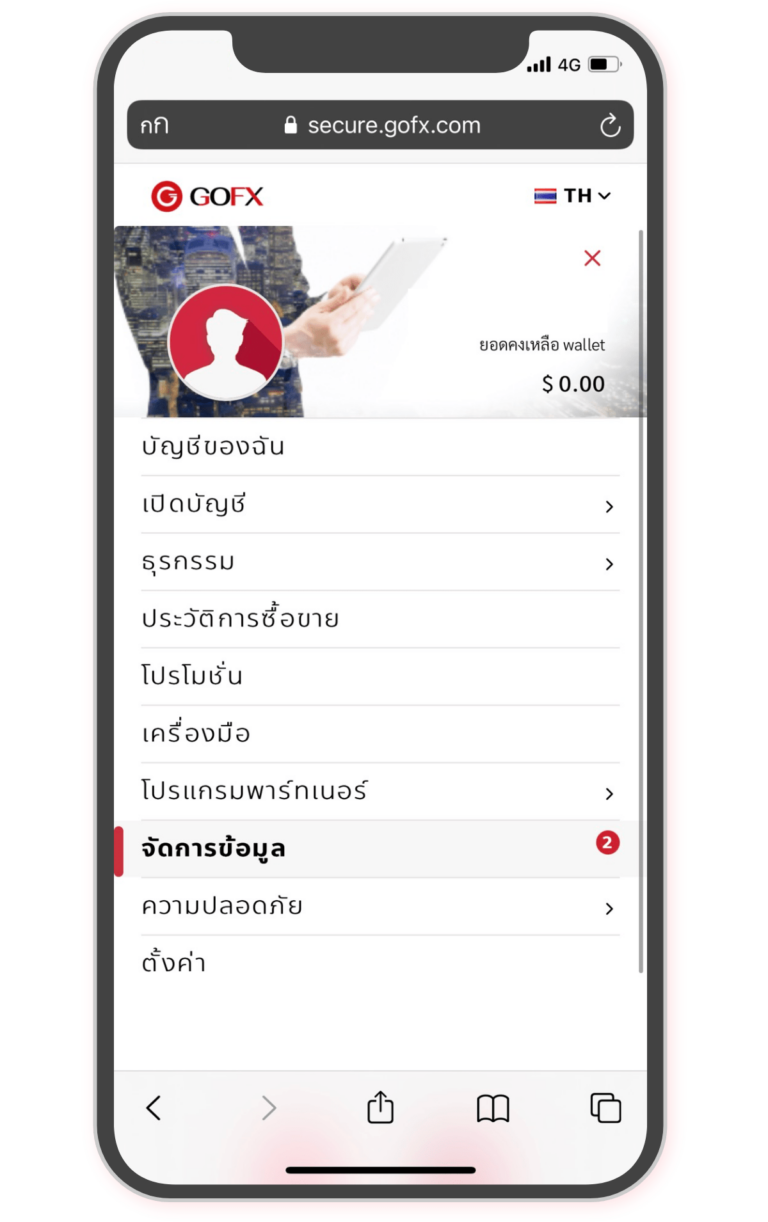
2. จัดการข้อมูล
เลือก เมนู > จัดการข้อมูล เพื่อยืนยันข้อมูลของท่าน
และแก้ไขข้อมูลส่วนตัวของท่านให้ถูกต้อง
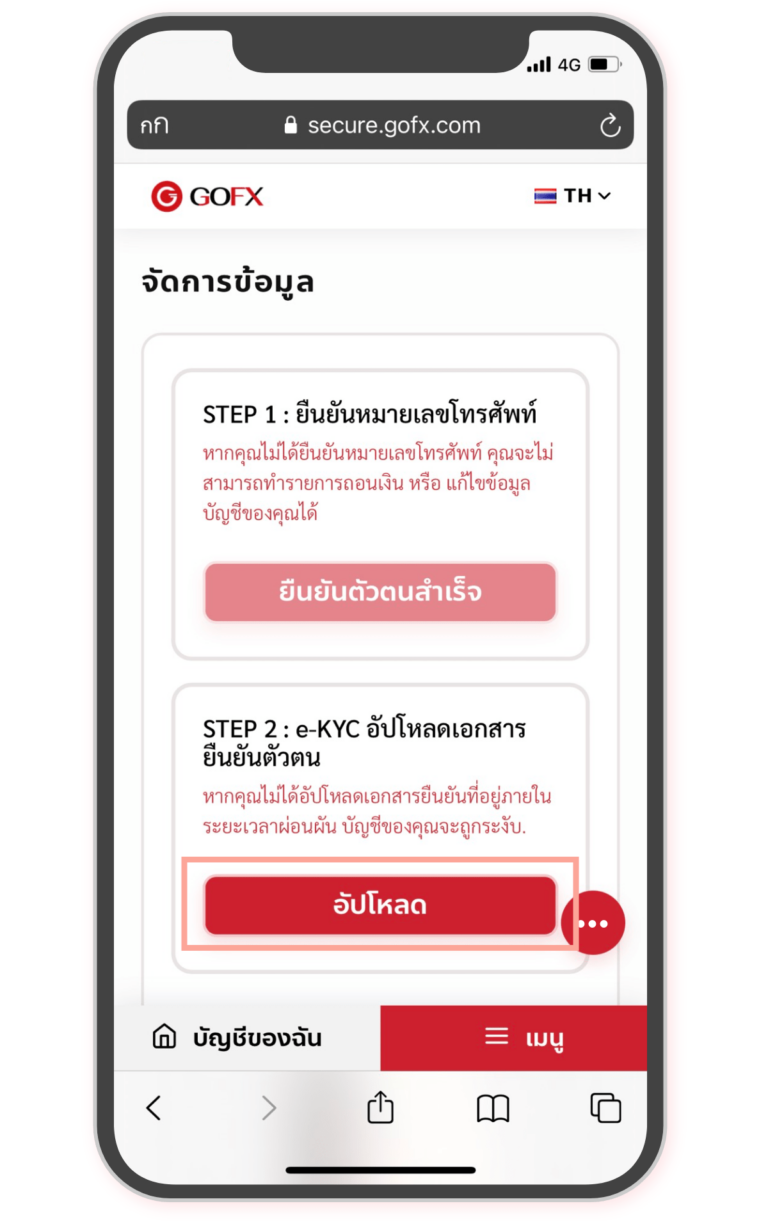
3. อัปโหลดเอกสารยืนยันตัวตน
เลือก “อัปโหลดเอกสารยืนยันตัวตน” เพื่อทำการยืนยัน
ตัวตนของท่าน เพื่อความปลอดภัยในการทำธุรกรรม
* ดูวิธีการยืนยันเบอร์โทรศัพท์ คลิกที่นี่

4.1 เอกสารยืนยันตัวตน ฉบับที่ 1
“ชื่อและนามสกุล” สมาชิกของท่านต้องตรงกับ “ชื่อและนามสกุล” ในเอกสารยืนยันตัวตนที่ท่านทำการอัปโหลดมาเท่านั้น เพื่อความปลอดภัยในการลงทุนของท่าน
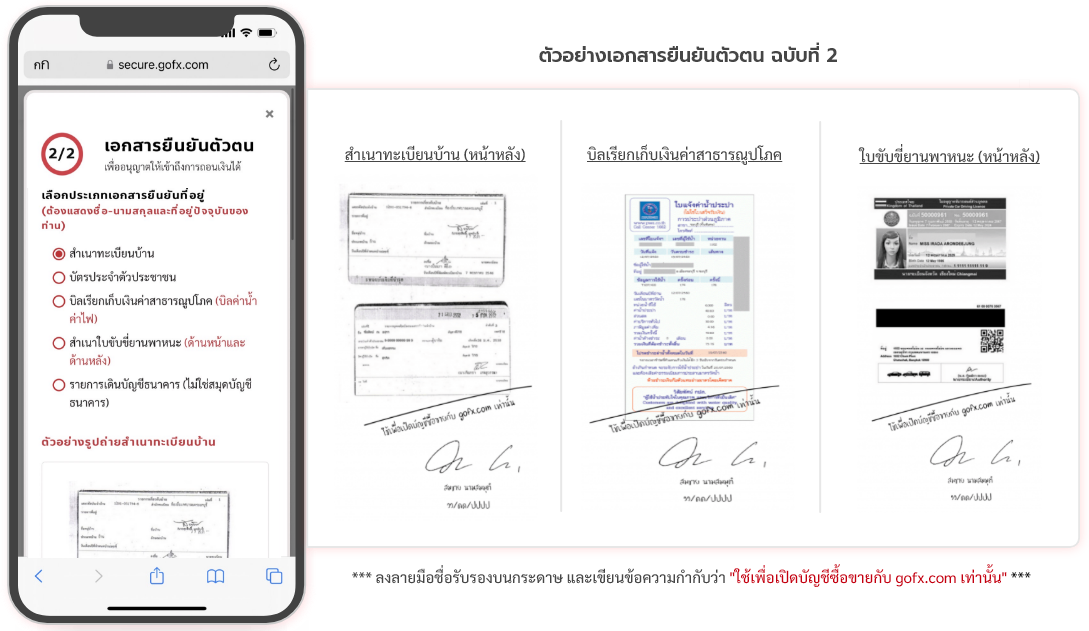
4.2 เอกสารยืนยันตัวตนฉบับที่ 2
“ชื่อและนามสกุล” สมาชิกของท่านต้องตรงกับ “ชื่อและนามสกุล” ในเอกสารยืนยันตัวตนที่ท่านทำการอัปโหลดมาเท่านั้น เพื่อความปลอดภัยในการลงทุนของท่าน
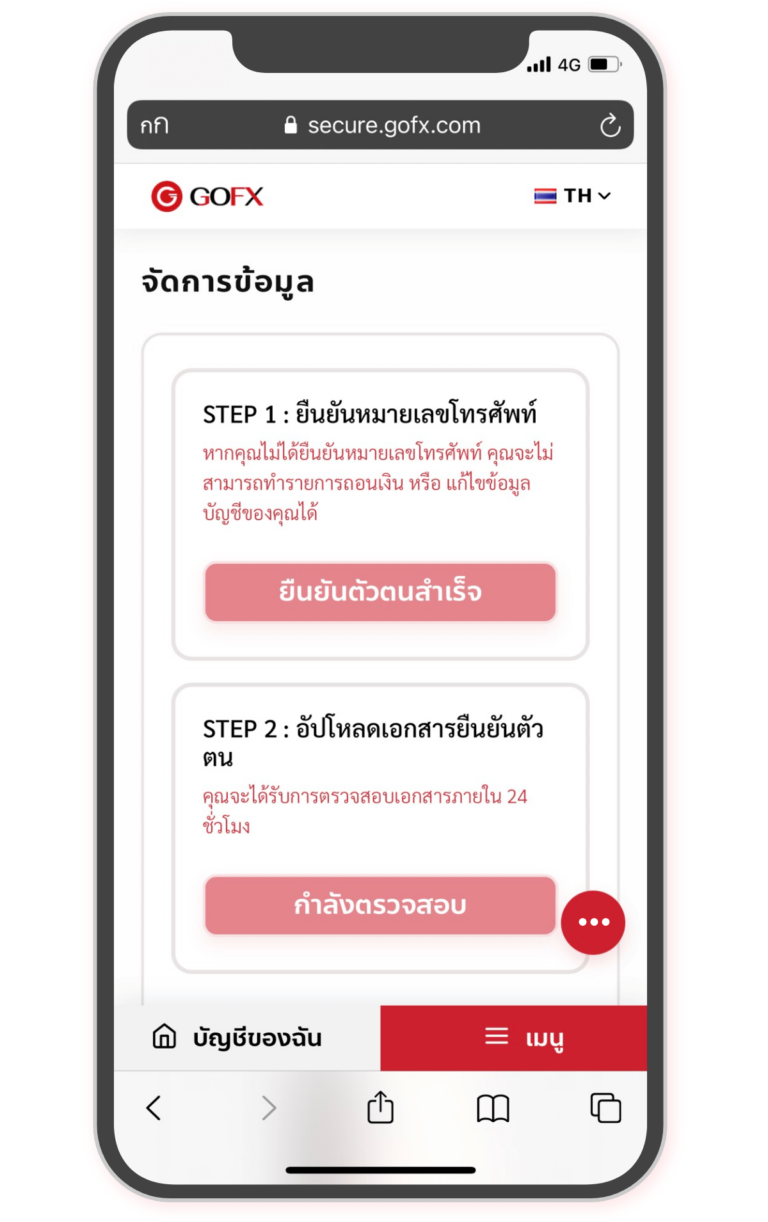
5. กำลังตรวจสอบเอกสารยืนยันตัวตน
เมื่อท่านทำการอัปโหลดเอกสารทั้ง 2 ฉบับเสร็จสิ้น
ระบบจะทำการตรวจสอบและทำการอนุมัติภายใน 24 ชม.
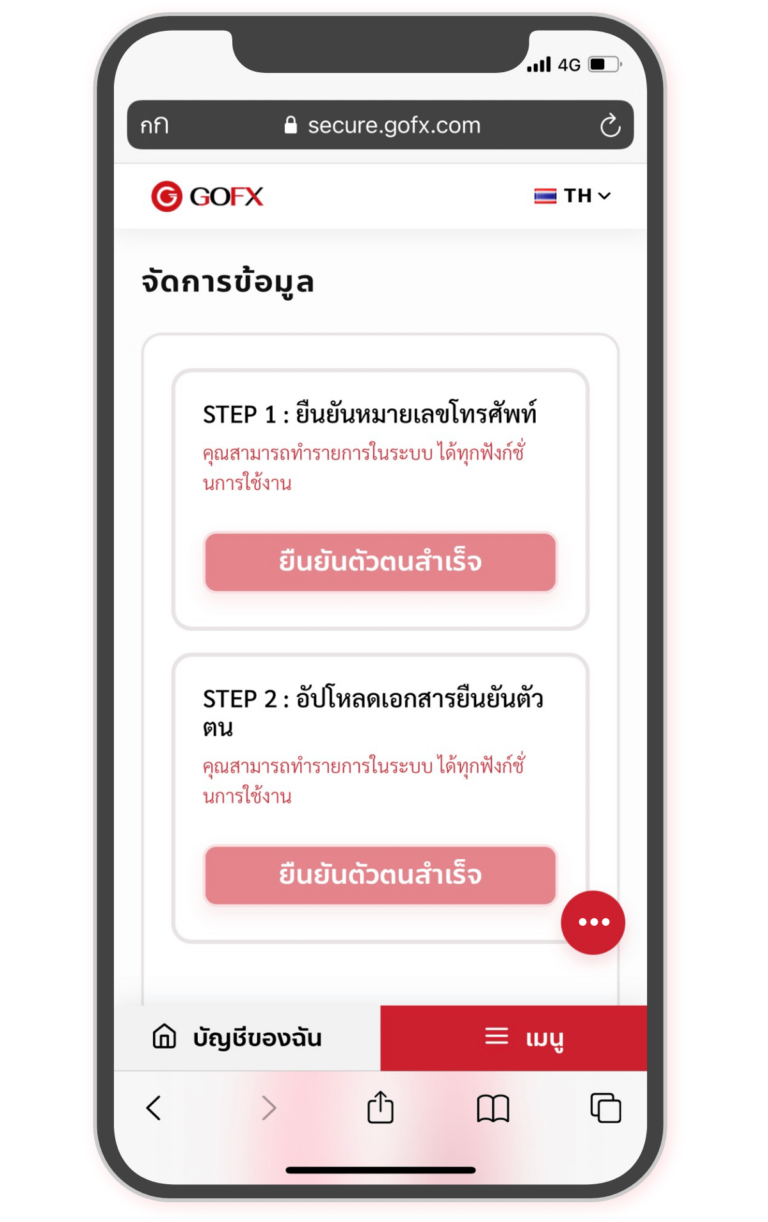
6. ยืนยันตัวตนสำเร็จ
ทำการยืนยันตัวตนเสร็จสิ้น
เพื่อความปลอดภัยในการลงทุนของท่าน